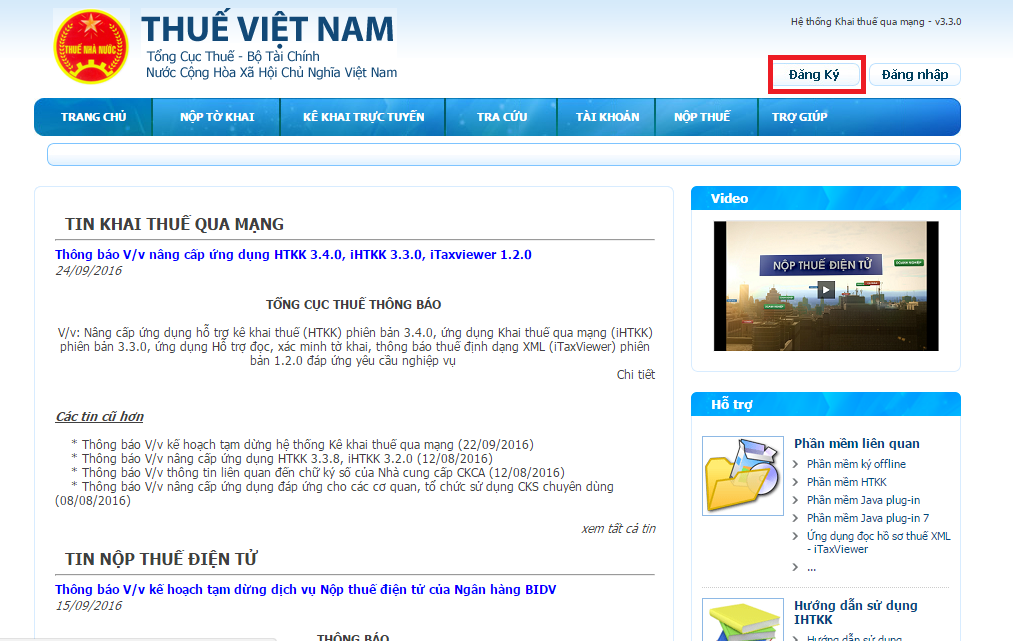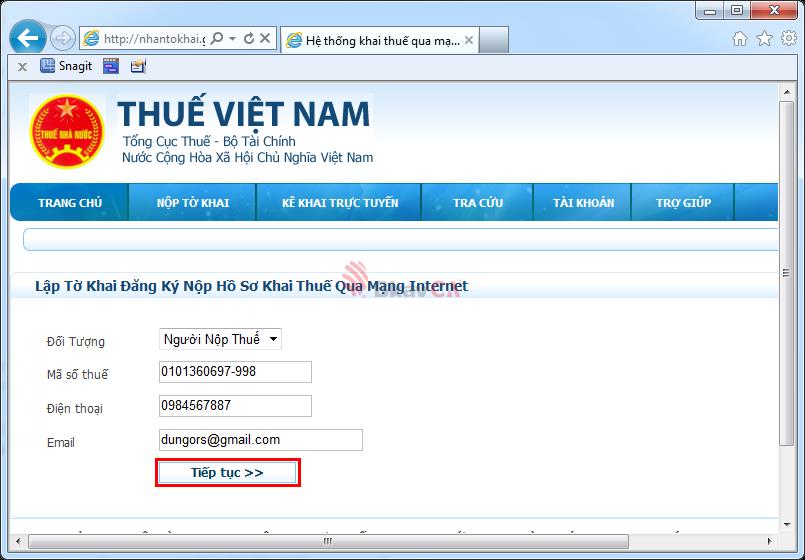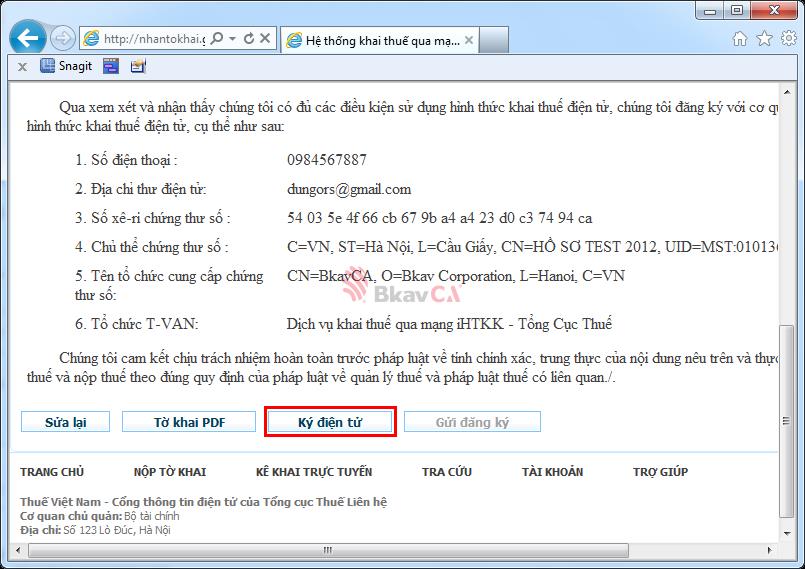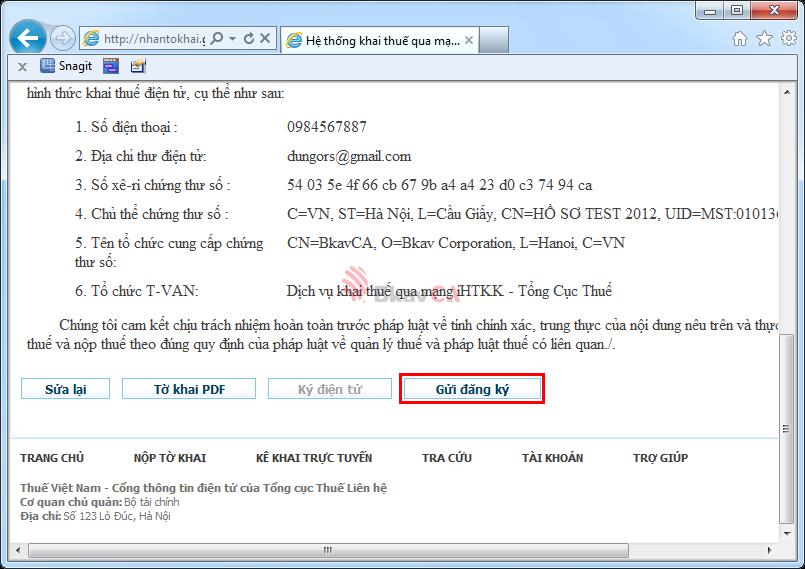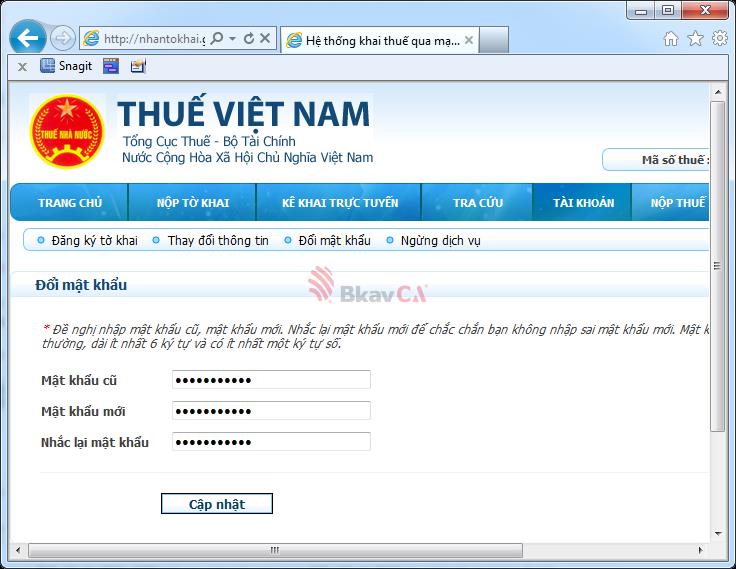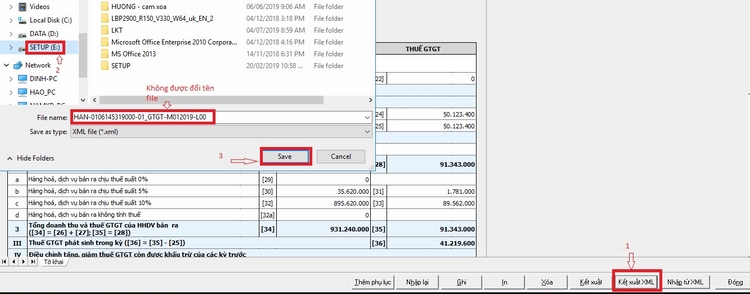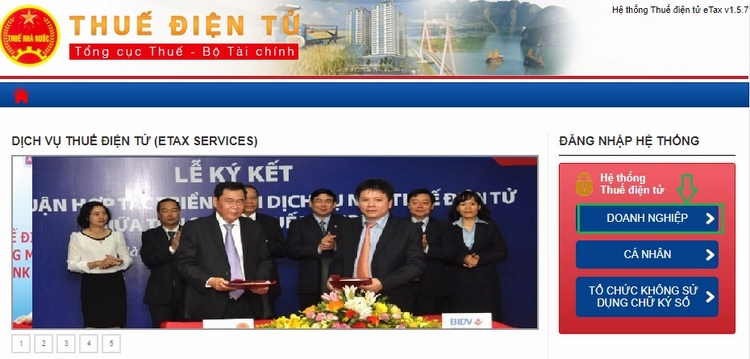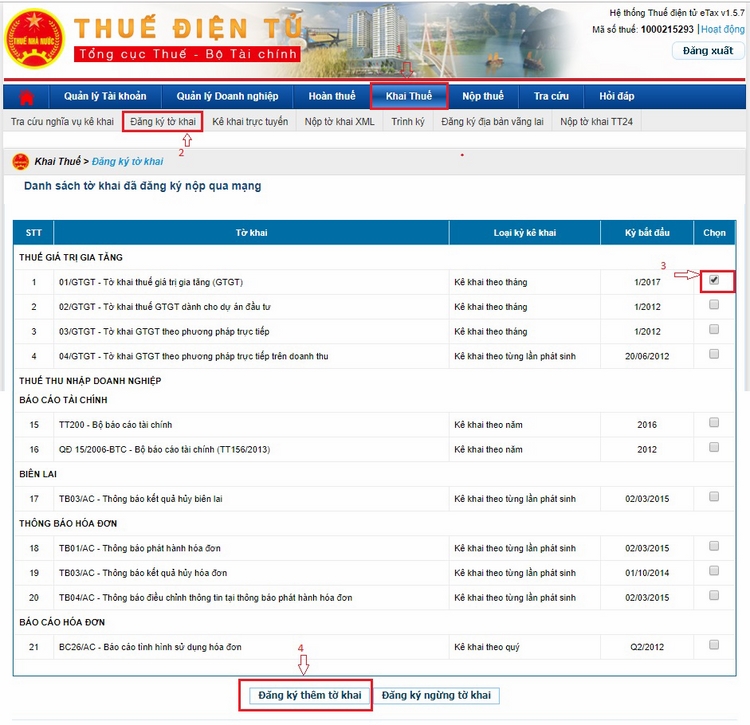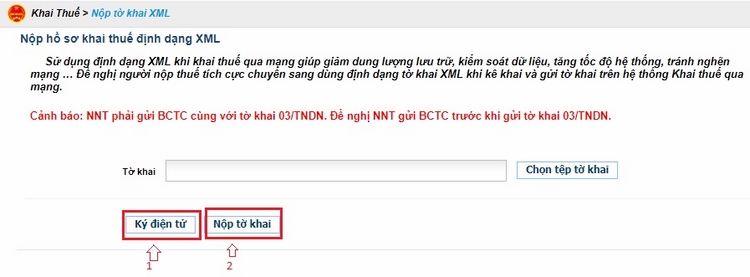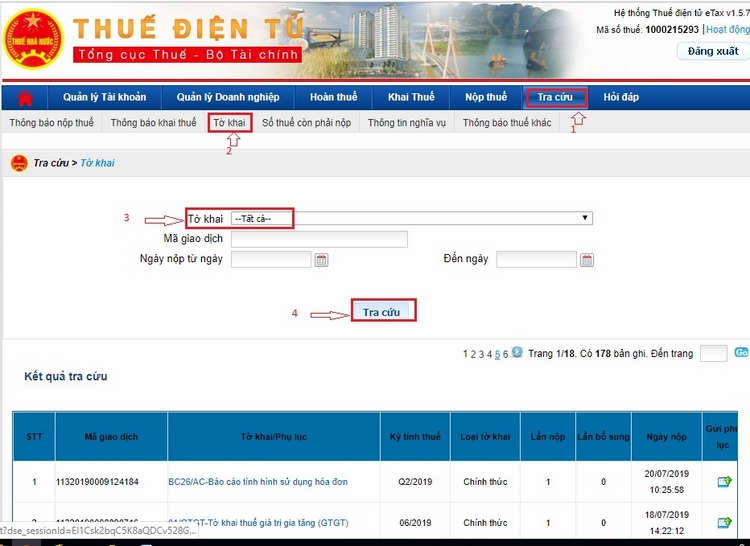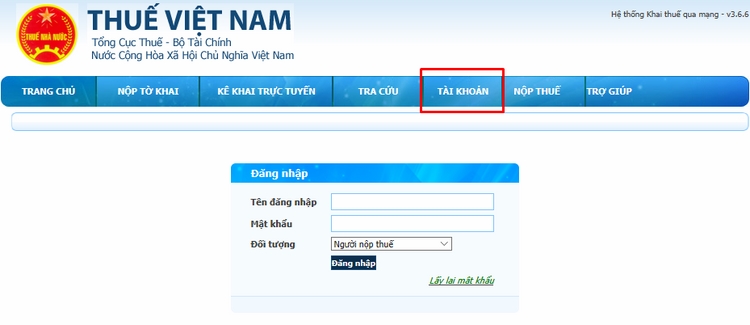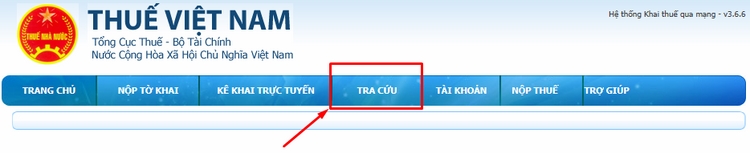Nộp tờ khai, kê khai thuế qua mạng – Hiện nay, nhà nước đã yêu cầu các doanh nghiệp thực hiện kê khai thuế và nộp tờ khai qua mạng. Với việc tiếp nhận tờ khai thông qua hệ thống website của tổng cục thuế, giúp kế toán trong các doanh nghiệp thuận lợi hơn trong việc kê khai thuế.
Đang xem: Hướng dẫn khai báo thuế qua mạng
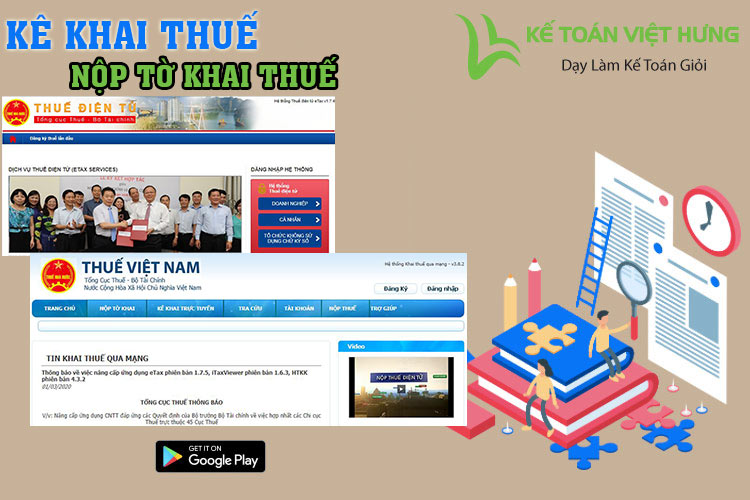
Hướng dẫn kê khai thuế qua mạng và nộp tờ khai thuế qua mạng tổng cục thuế
Để có thể thực hiện việc kê khai thuế qua mạng thì doanh nghiệp phải làm thủ tục đăng ký với tổ chức cung cấp dịch vụ chứng thư số và USB token có chữ ký điện tử. Hiện nay, có rất nhiều nhà cung cấp dịch vụ chữ ký số: VNPT, FPT, Viettel, BKAV,…
> 06 nguyên tắc vàng kê khai bổ sung điều chỉnh thuế GTGT> Hướng dẫn cách kê khai điều chỉnh bổ sung thuế GTGT
Để nộp tờ khai qua mạng tổng cục thuế, các doanh nghiệp cần phải có đầy đủ các yếu tố sau:
Chữ ký sốTài khoản đăng nhập kê khai thuế qua mạng trên hệ thống website của cơ quan Thuế.
NỘI DUNG CHÍNH
3. Cách nộp tờ khai thuế trên THUEDIENTU.GDT.GOV.VN4. Cách kê khai và nộp tờ khai thuế qua mạng NHANTOKHAI.GDT.GOV.VN
1. Đăng ký tài khoản kê khai thuế qua mạng
Thao tác này chỉ được thực hiện 1 lần duy nhất qua website của cơ quan thuế. Nếu bạn đã có tài khoản kê khai bạn hãy bỏ qua bước này:
Cắm USB TokenMở trình duyệt Internet (IE, Chrome,…) Bằng cách bấm đúp vào biểu tượng của Internet trên màn hình nền máy tính.
(Bài viết này, chúng tôi sử dụng trình duyệt Internet Explorer, các bạn có thể sử dụng các trình duyệt khác tùy ý)
Tiếp đó bấm vào nút Đăng ký (ở góc trên bên phải).
Cửa sổ Lập Tờ Khai Đăng Ký Nộp Hồ Sơ Khai Thuế Qua Mạng Internet hiện ra.
Bạn lựa chọn Đối tượng nộp thuế, điền vào các thông tin: Mã số thuế, Điện thoại, Email. Sau đó bấm vào nút Tiếp tục.
Lưu ý quan trọng: Bạn phải nhập email chính xác vì Cơ quan thuế sẽ gửi thông tin tài khoản và các thông báo thuế cho bạn qua email này.
Khi cửa sổ như hình bên hiện ra, bạn nhập Số PIN.Sau đó bấm Chấp nhận.Tiếp đến bạn bấm nút Ký điện tử (ở phía dưới trang web).
Sau đó bấm Gửi đăng ký (ở phía dưới trang web).
Để đăng ký tài khoản kê khai thuế qua mạng. Tài khoản kê khai thuế qua mạng sẽ được gửi vào địa chỉ email mà bạn đã đăng ký ở trên.
Vào điạ chỉ email đăng ký để xác nhận xong quá trình đăng ký.
Để xác nhận, bạn cần làm theo hướng dẫn đã ghi trong email.
Lưu ý: Nếu sau 10 phút mà bạn chưa nhận được email. Bạn hãy liên hệ với cơ quan thuế để được hỗ trợ.
Đến đây bạn đã hoàn thành việc đăng ký tài khoản kê khai thuế qua mạng với cơ quan thuế.
Đổi mật khẩu, sau khi nhận được tài khoản, bạn nên đổi mật khẩu.
Bấm vào nút Đăng nhập (ở góc trên, bên phải). Nhập tài khoản đã có ở trên để đăng nhập vào hệ thống kê khai thuế qua mạng.Tiếp đến bạn chọn chức năng Tài khoản. Sau đó chọn Đổi mật khẩu để đổi mật khẩu (Lưu ý: Mật khẩu cũ chính là mật khẩu Cơ quan thuế gửi qua email cho bạn. Mật khẩu mới do bạn tự đặt. Bạn nên đặt trùng với mã PIN của Chữ ký số đã đặt ở Bước 1 và cần ghi nhớ mật khẩu này để sử dụng về sau).
2. Lưu ý khi kê khai và nộp tờ khai thuế qua mạng tổng cục thuế
Để có thể gửi được tờ khai thuế qua mạng thì bước đầu tiên là phải lập tờ khai thuế trên HTKK thuế và kết xuất tờ khai ra định dạng XML
Cách lập tờ khai thuế thu nhập cá nhân mẫu 05/KK-TNCNCách lập tờ khai thuế GTGT mẫu 01/GTGT (Theo tháng)Cách lập tờ khai thuế GTGT mẫu 03/GTGT (theo Tháng, Quý)Cách lập tờ khai lệ phí thuế môn bài
CHÚ Ý:
Với kỳ báo cáo thuế thì cơ quan thuế không tiếp nhận tờ khai thuế theo định dạng dữ liệu cũ (PDF, mã vạch). Người nộp thuế phải gửi tờ khai thuế theo định dạng XML, hệ thống chỉ tiếp nhận tờ khai theo định dạng XMLĐể đọc được file có định dạng XML thì các bạn phải tải về máy tính phần mềm iTaxviewer phiên bản mới nhất trên trang của Tổng cục thuếSau khi các bạn lập xong tờ khai thuế trên HTKK
Chọn Kết xuất XMLChọn đến vị trí cần lưu (Destop hoặc ổ D,…)Chọn Save (Chú ý: File name không được đổi tên, phải để nguyên định dạng)
3. Cách nộp tờ khai thuế trên THUEDIENTU.GDT.GOV.VN
Để có thể gửi được tờ khai thuế qua mạng thì việc đầu tiên là bạn phải kiểm tra xem tờ khai mình định nộp đã được đăng ký chưa. Nếu chưa được đăng ký thì cách thức thực hiện như sau
3.1 Đăng ký nộp thêm tờ khai thuế qua mạng
Bước 1: Cắm Tocken vào máy tính
Chú ý: Nếu tocken sử dụng chưa được cài vào máy tính, thì phải tiến hành cài đặt trước
Trên website tổng cục thuế, bên phải màn hình chọn Doanh nghiệp
Khi của sổ mới mở lên, thực hiện các thao tác như chỉ dẫn hình dưới.
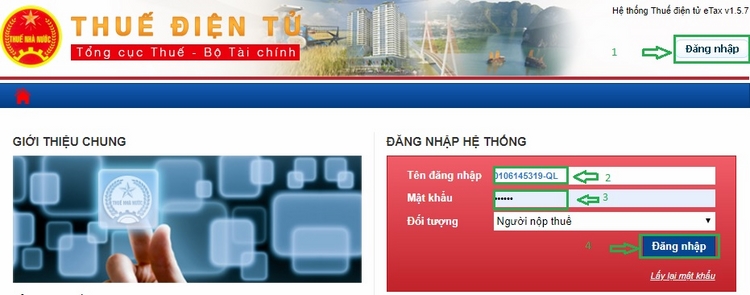
1. Chọn Đăng nhập2. Tên đăng nhập: đánh mã số thuế doanh nghiệp -QL3. Mật khẩu: đánh mật khẩu của tocken mà NNT đã cài đặt vào4. Click chọn ô Đăng nhập
1. Chọn Khai thuế2. Chọn Đăng ký tờ khai3. Tích vào ô vuông trong cột chọn tờ khai cần đăng ký4. Chọn Đăng ký thêm tờ khai
3.2 Nộp tờ khai thuế lên hệ thống
Các thao tác đầu tiên giống như Mục đăng ký thêm tờ khai ở trên. Sau khi đăng nhập thành công
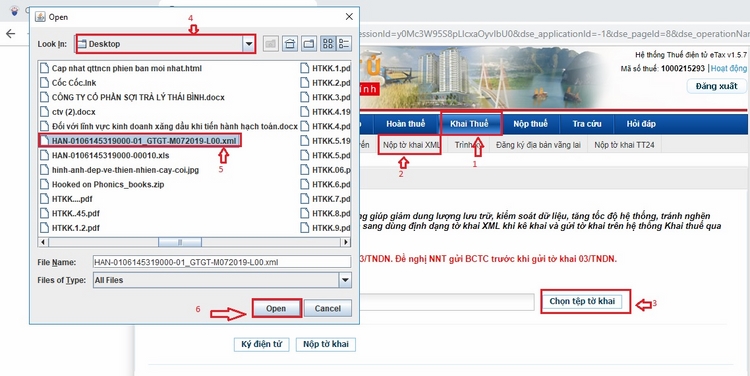
1. Chọn Khai thuế2. Chọn Nộp tờ khai XML3. Chọn tệp tờ khai4. Trong Look in: Chọn đến Folder lưu tờ khai thuế đã lập trước đó5. Chọn đến vị trí lưu file XML đã kết xuất từ HTKK6. Chọn Open
1. Chọn Ký điện tử: Hệ thống sẽ hiện ô vuông để Người nộp thuế đánh mã pin vào2. Chọn Nộp tờ khai
Vậy là các bạn đã thực hiện xong công việc nộp tờ khai thuế qua mạng tổng cục thuế
3.3 Cách tra cứu tờ khai thuế qua mạng
Để kiểm tra trên hệ thống đã tiếp nhận tờ khai hay chưa, thì các bạn thực hiện thao tác tra cứu tờ khai như sau:Trên thanh công cụ bạn chọn:
1. Chọn Tra cứu2. Chọn Tờ Khai3. Trong mục Tờ khai bạn chọn Tất cả4. Chọn Tra cứuMàn hình sẽ hiện ra một list các kết quả tra cứu
4. Cách kê khai và nộp tờ khai thuế qua mạng NHANTOKHAI.GDT.GOV.VN
4.1 Đăng ký thêm tờ khai gửi qua mạng
• Truy cập vào địa chỉ http://nhantokhai.gdt.gov.vn để vào trang chủ của cơ quan Thuế.• Tại đây, bạn bấm vào nút “Đăng nhập” ở góc bên phải. Nhập MÃ SỐ THUẾ và nhập MẬT KHẨU và ấn ĐĂNG NHẬP để đăng nhập vào hệ thống kê khai thuế qua mạng (iHTKK)• Sau khi đăng nhập thành công, bạn bấm vào danh mục TÀI KHOẢN
• Trên màn hình sẽ hiển thị ra trang Đăng ký tờ khai. Lựa chọn loại tờ khai cần kê khai và chọn kỳ bắt đầu kê khai sau đó tick vào ô vuông bên cạnh (Lặp lại bước này để tiếp tục chọn đăng ký các loại tờ khai thuế khác), bấm TIẾP TỤC để đăng ký.
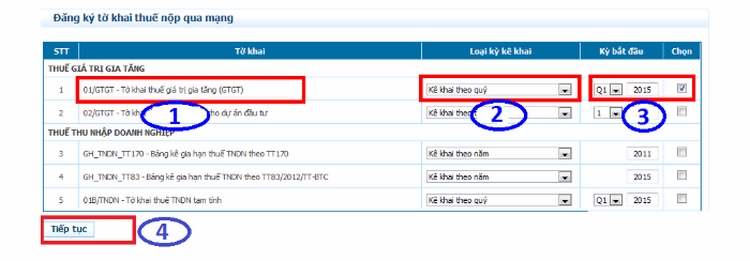
4.2 Nộp tờ khai qua mạng
• Truy cập vào website http://nhantokhai.gdt.gov.vn chọn chức năng NỘP TỜ KHAI• Sau đó bấm CHỌN TỆP TỜ KHAI (tờ khai bạn đang muốn nộp).
• Màn hình sẽ hiện ra cửa sổ “Open” để chọn file đã kết xuất trước đó:
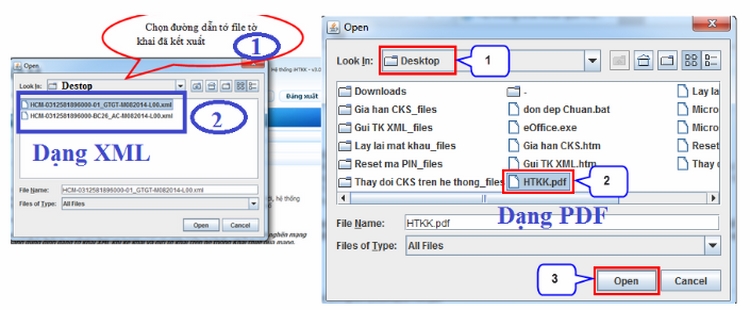
Chọn xong bạn ấn “Open” để tải tờ khai lên.Khi cửa sổ HTKK hiện ra, nhập mã PIN của chữ ký số (chính là mật khẩu đăng nhập USB Token) sau đó ấn CHẤP NHẬNKhi phần mềm HTKK thông báo “Ký tệp tờ khai thành công” hiện ra, bạn bấm vào OK để hoàn tất quá trình ký lên tệp tờ khai.Bấm vào “OK” để hoàn tất quá trình ký lên tệp tờ khai. Sau đó ấn “Nộp tờ khai” để gửi tờ khai đến cơ quan Thuế.
Sau khi upload xong tệp tờ khai, trên màn hình sẽ hiện ra danh sách các tờ khai đã nộp thành công tới cơ quan Thuế.
4.3 Tra cứu tờ khai thuế trên mạng Tổng cục thuế
• Để tra cứu tờ khai đã được tiếp nhận chưa, Bạn đăng nhập vào website http://nhantokhai.gdt.gov.vn bấm nút “Tra cứu”
Khi trang Tra cứu hồ sơ thuế hiện ra, bạn lựa chọn các điều kiện tra cứu bao gồm các thông tin: Tờ khai cần tra cứu, Ngày nộp, Kỳ tính thuế.Sau đó bấm vào nút “Tra cứu” để tìm kiếm, kết quả tra cứu sẽ được hiển thị ở phía dưới.
Xem thêm: Những Bản Nhạc Ma Quái Gây Nghiện Hay Nhất Phần 01? (^^^) List Những Bài Hát Ma Quái Dịp
5. Kê khai thuế qua mạng và gửi kèm phụ lục
Nếu muốn gửi kèm thêm phụ lục (bảng kê Excel) thì trên bảng Danh sách tờ khai đã nộp thành công tới cơ quan thuế sẽ xuất hiện nút trong cột Nộp phụ lục. Khi đó, bạn bấm vào nút này để nộp kèm phụ lục (bảng kê Excel) đến cơ quan thuế. Quá trình nộp phụ lục cũng tương tự như quá trình nộp tờ khaiSau khi khi hoàn thành xong các thủ tục trên, cơ quan thuế sẽ gửi email về email bạn đã đã đăng ký trước đó cho bạn xác nhận về việc đã nộp hồ sơ khai thuế qua mạng.